本文内容一覽
- Steam錯誤代碼130的常見原因
- 解決方案:高效解決Steam錯誤代碼130的方案

Steam作為全球領先的遊戲發行平台,憑藉其豐富的遊戲資源和便捷的服務廣受玩家喜愛。然而,一些用戶在使用過程中會遇到Steam錯誤代碼130,這不僅影響正常的遊戲體驗,還可能讓玩家感到煩惱。本文將深入分析Steam錯誤代碼130的原因,並提供行之有效的解決方法,幫助玩家恢復流暢的遊戲體驗。
一、Steam錯誤代碼130的常見原因
Steam客戶端出現130錯誤,通常與網絡連接或協議兼容性問題相關,主要原因包括:
- 網絡連接不穩定
若當前的網絡環境信號較弱、延遲較高或頻繁掉線,Steam與伺服器之間的數據傳輸可能會中斷,進而導致錯誤代碼130。 - 安全證書問題
如果Windows系統中的根證書沒有及時更新,或系統時間設置不準確,可能會影響SSL安全認證,從而無法與Steam伺服器建立有效連接。 - 協議兼容性問題
一些較舊的路由器可能無法支持Steam使用的TLS 1.3加密協議,導致客戶端與伺服器間的通信出現衝突。
二、解決方案:高效解決Steam錯誤代碼130的方案
1.推薦使用sixfast加速器來解決!
【sixfast加速器】使用操作步驟如下:
第一步:PC端下載可進入:https://appupdate.sixfast2.com/official/pc/Sixfast_windows_683.exe
第二步:完成下載後,根據步驟註冊並登入。
第三步:兌換流程:右上角【兌換碼】-輸入【5208】-領取免費時長!
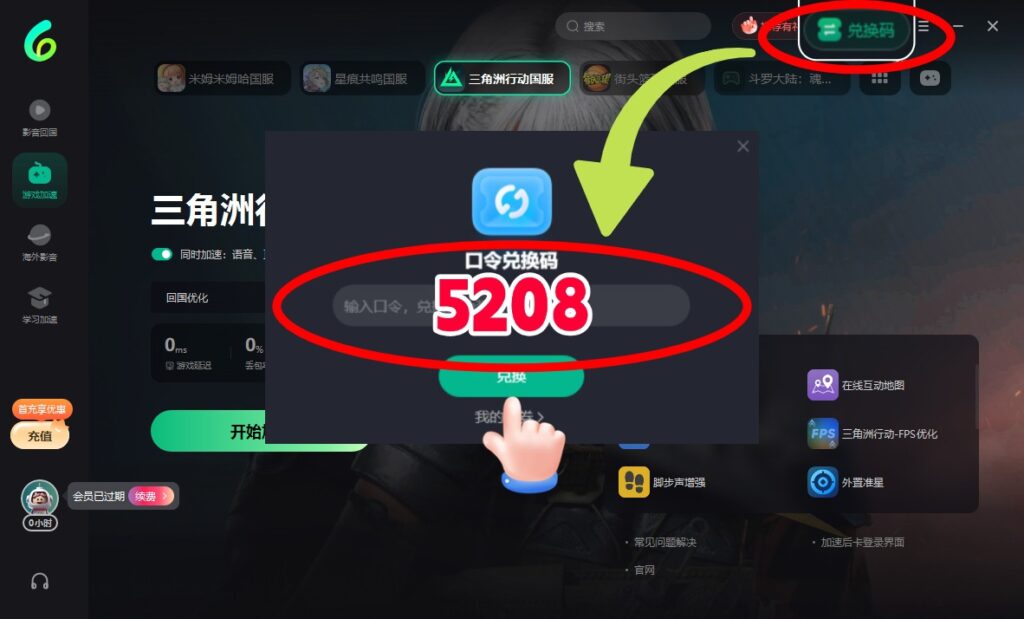
第四步:記得先兌換然後再左邊找到【遊戲加速】-上方搜尋欄【steam】-點擊【開始加速】
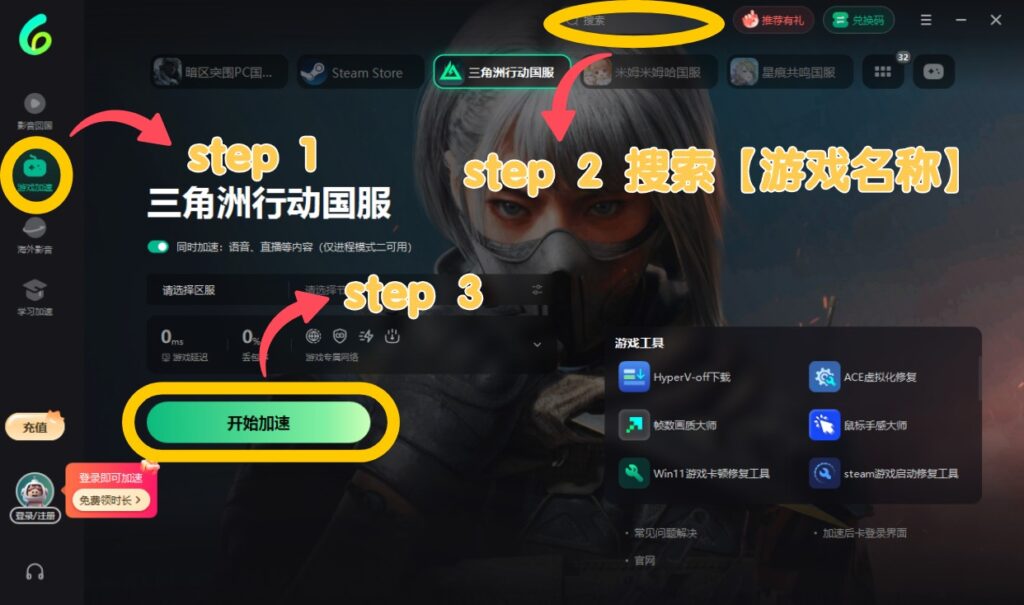
2. 手動更新Windows根證書
系統根證書過期會影響Steam的SSL驗證。解決方法如下:首先在運行窗口輸入 certmgr.msc,打開證書管理界面,展開「受信任的根證書頒發機構」下的「證書」選項,右鍵點擊並選擇「所有任務」-「自動更新證書」。更新完成後,重啟計算機。
3. 修改Steam客戶端SSL協議設置
若網絡設備不支持TLS1.3協議,您可以通過以下步驟切換協議:在Steam安裝文件夾中創建一個名為 ssl_force_legacy.ini 的新文件,並在文件中添加 SteamUseModernTLS=0。這樣可以讓Steam優先使用TLS1.2協議,有效避免部分舊型路由器引起的兼容性問題。
4. 清理Steam緩存與配置
Steam長時間運行後,可能會積累大量緩存,從而影響正常通信。建議定期清理:完全關閉Steam應用,然後進入Steam安裝目錄,打開 appcache 文件夾,將內部所有文件刪除。重啟Steam後,緩存將自動重建。
總結
Steam錯誤代碼130可能由多種因素引起,但通過上面介紹的檢查和解決方法,玩家可以有效排除各種故障,恢復正常的遊戲體驗。特別是對於海外玩家來說,保持網絡穩定性,優化VPN或代理設置,能夠顯著提升Steam的連接效果。